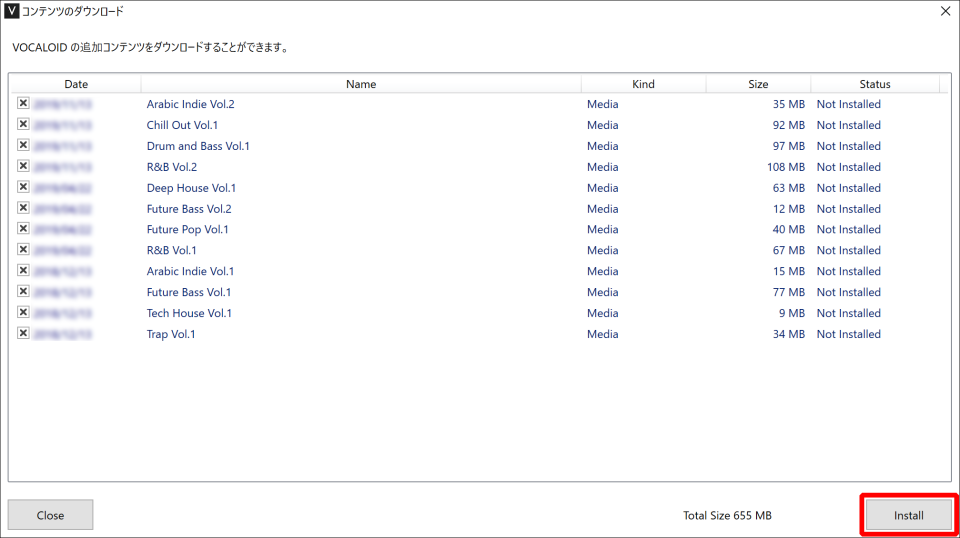2022.09.15
VOCALOID6のインストールと認証方法(Windows)
VOCALOID6は、データを編集するソフトウェアである「VOCALOID6 Editor」と、VOCALOIDの声のデータが入った「ボイスバンク」の2つで構成されています。
この記事では、VOCALOID6を購入された方向けにWindows版のVOCALOID6(Editorとボイスバンク)のインストール方法を説明しています。
1.VOCALOID6ファイルのダウンロード
VOCALOIDの公式ホームページにログインし、[マイアカウント]から[購入履歴]のページを開きます。
購入履歴の中から「VOCALOID6 Editor Windows版」及び「VOCALOID6 Voicebanks Windows版」を探し、画面右側にある[ダウンロード]ボタンをクリックしてください。
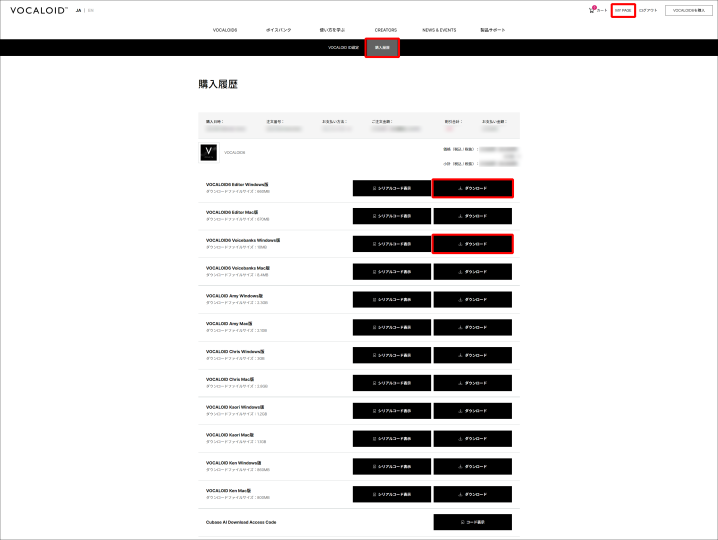
- ファイルサイズは合計で約670MBあります。高速なインターネット環境を使用してのダウンロードを推奨します。
- VOCALOID6はパソコン用のソフトウェアですので、パソコンでダウンロードしてください。
2.ファイルの解凍
1でダウンロードしたファイルの保存先を開きます。ダウンロードしたファイルはZIP形式で圧縮されており、使用するためには「解凍」作業が必要です。
※初期設定では[ダウンロード]フォルダに保存されます。
※ファイル名は、ダウンロードした時期によって変わることがあります。
※ファイル名の末尾に表示されている数字はソフトウェアのバージョンを表しており、ダウンロードした時期によって異なります。
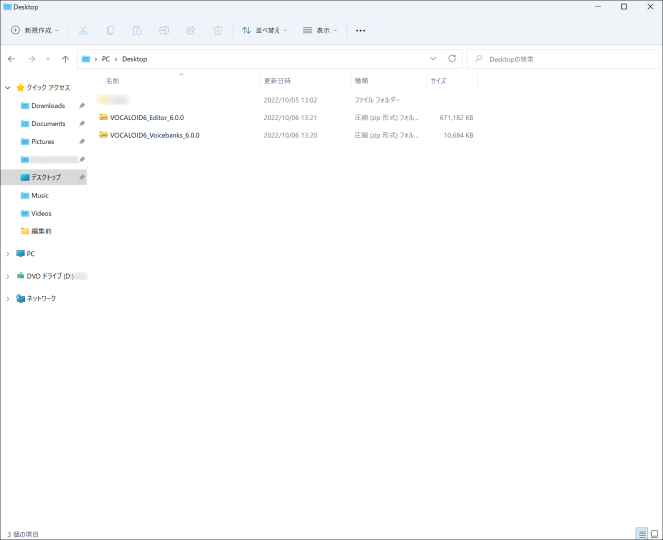
フォルダ内の「VOCALOID6_Editor_6.0.0.zip」というファイルを右クリックして[すべて展開]を選択してください。
※ファイル名の末尾に表示されている英数字はソフトウェアのバージョンを表しており、ダウンロードした時期によって異なります。
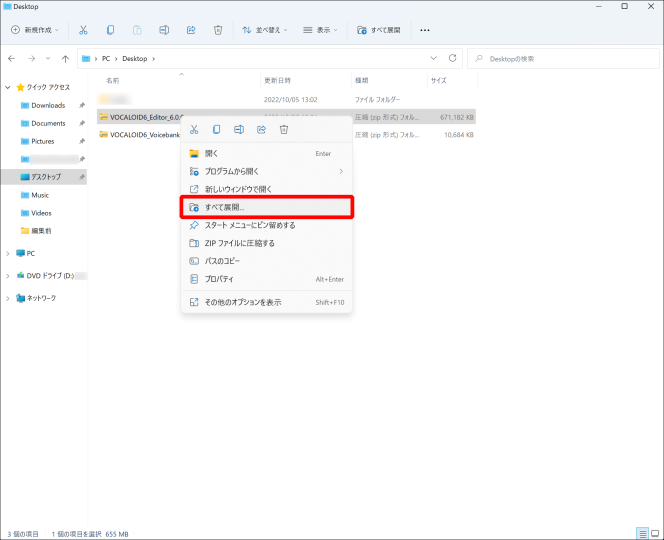
[圧縮(ZIP 形式)フォルダーの展開]ウィンドウが表示されます。解凍されるファイルの保存先を変更できますが、そのままで問題ありません。もし保存先を変更したい場合は、[参照]ボタンを選択し、保存先を指定してください。
保存先が設定できたら[展開]ボタンをクリックしてください。
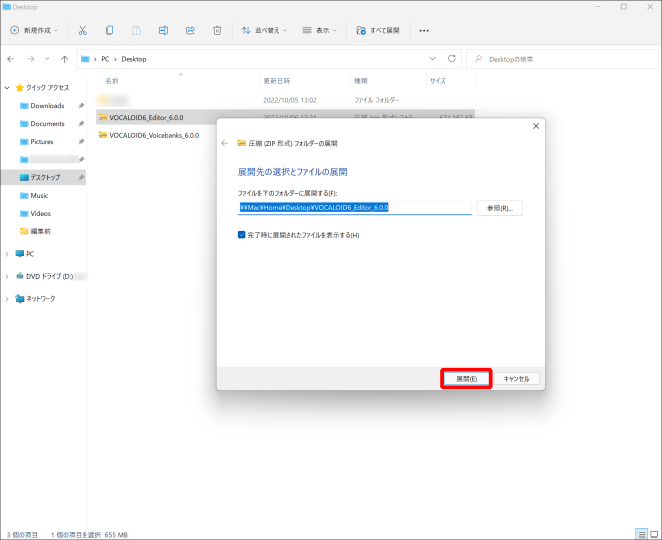
解凍されると、「VOCALOID6_Editor_6.0.0」というフォルダが作成され、フォルダ内に「VOCALOID6_Editor_6.0.0(.exe)」というアプリケーションが作成されます。このアプリケーションがVOCALOID Editorをインストールするためのインストーラーです。
※ソフトウェアをインストールするためのソフトのことを「インストーラー」と呼びます。
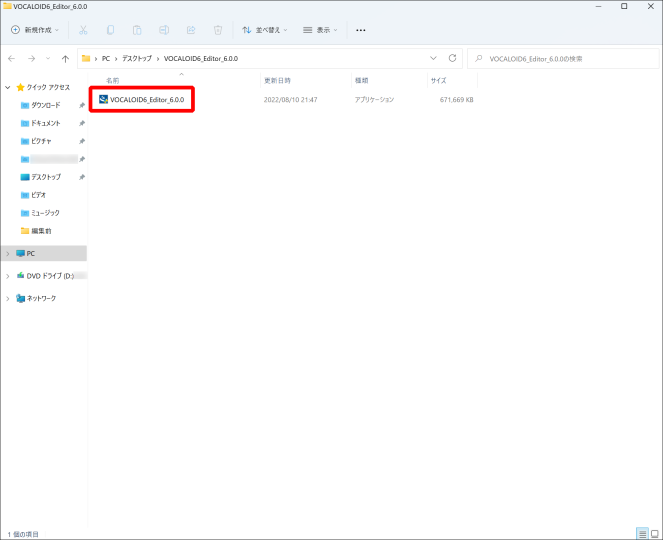
続いて、同様の手順で、ダウンロードした「VOCALOID6_Voicebanks_6.0.0.zip」というファイルを解凍します。右クリックして[すべて展開]を選択してください。
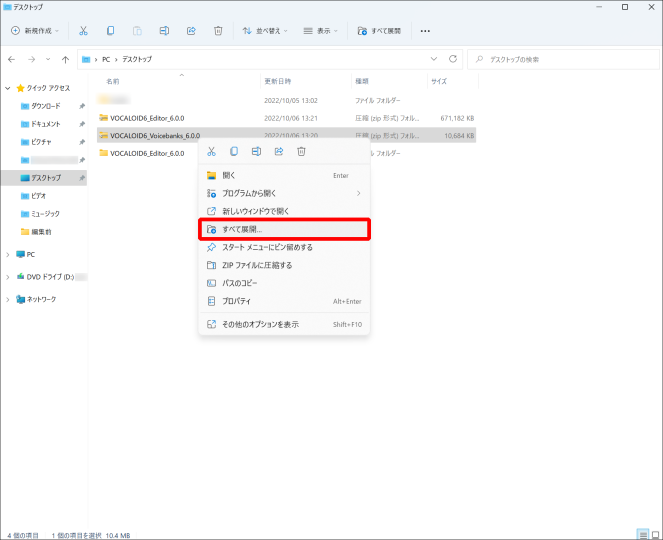
解凍が完了すると、「VOCALOID6_Voicebanks_6.0.0」というフォルダが作成されます。フォルダ内の「setup(.exe)」というアプリケーションがボイスバンクのインストーラーです。
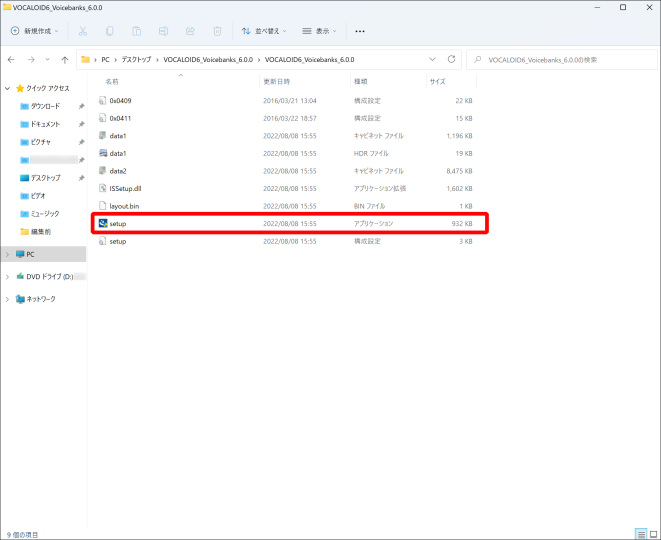
3.VOCALOID6 Editorのインストール
VOCALOID Editorをインストールします。VOCALOID Editorのインストーラーである「VOCALOID6_Editor_6.0.0(.exe)」をダブルクリックして起動すると、以下の確認メッセージが表示されます。[はい]をクリックしてください。
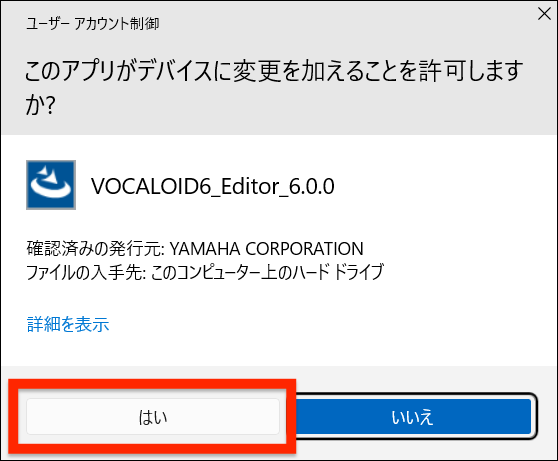
インストールで使用する言語を選択します。任意の言語を選択して[OK]をクリックしてください。
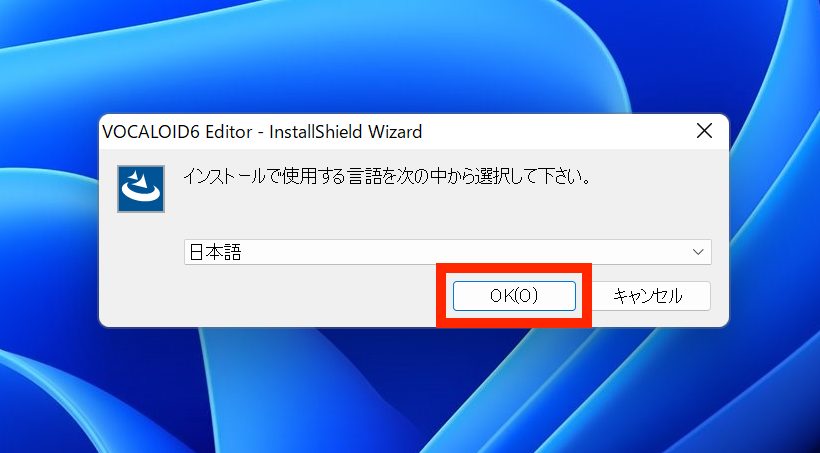
インストーラーが起動しました。[次へ]をクリックしてください。
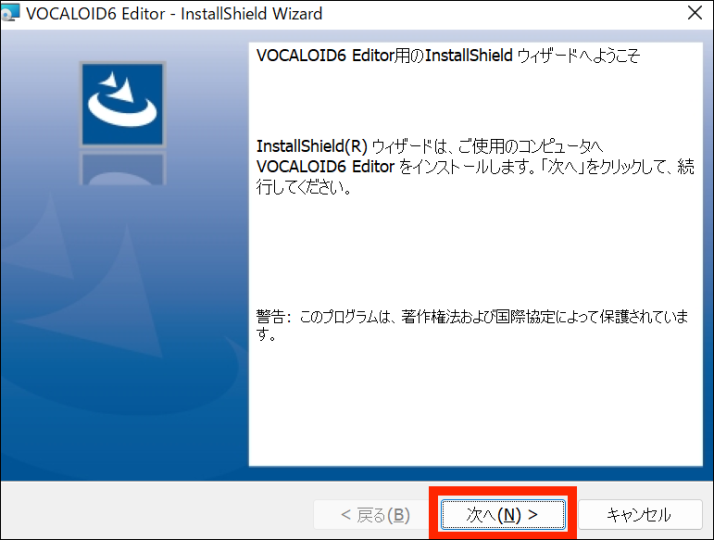
「VOCALOID6 エンドユーザー使用許諾契約書」が表示されます。この契約書はどのパソコンソフトウェアにおいても表示されるものです。ソフトウェアの利用者が守るべきことが記載されています。
内容をお読みいただき、[次へ]ボタンをクリックしてください。
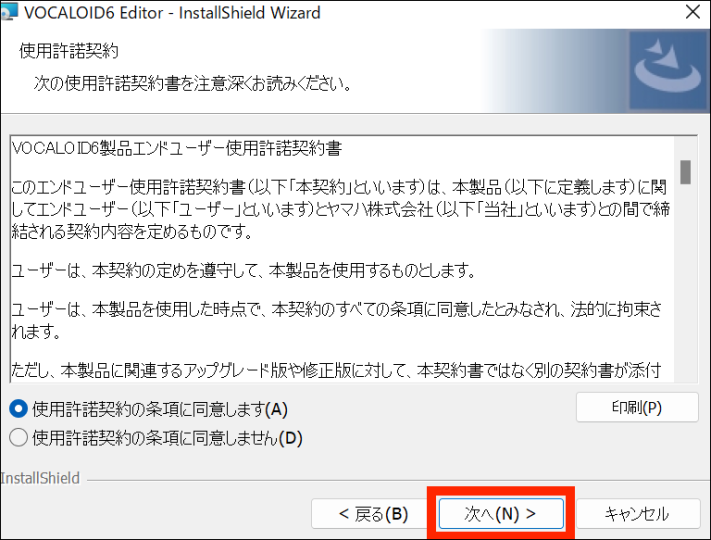
インストールが開始されます。画面を開いたままインストールが終了するまでお待ち下さい。バッテリー残量にご注意ください。
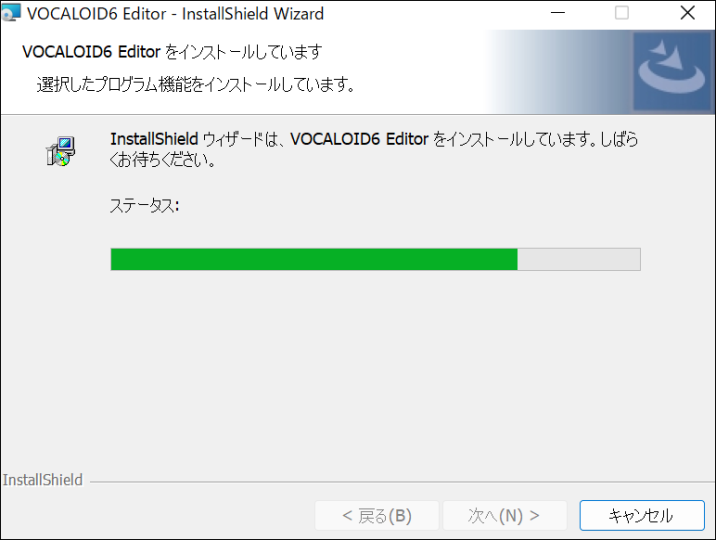
以下の画面が表示されたらインストールは完了です。[完了]を選択して、インストール作業を終了しましょう。
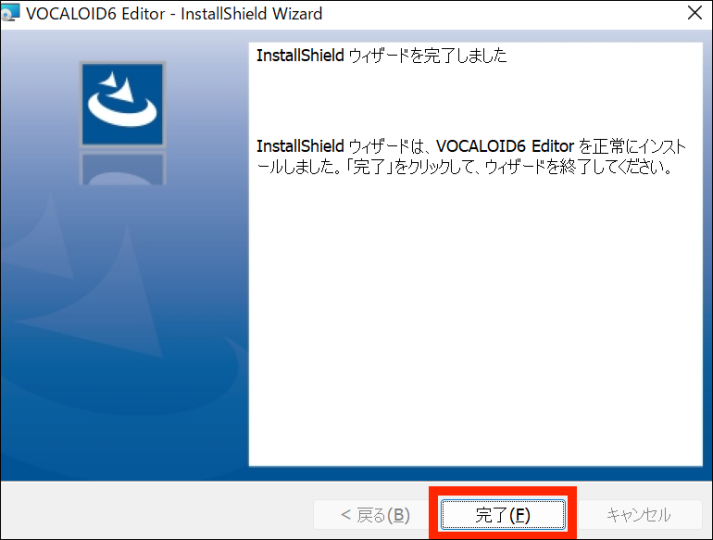
4.ボイスバンクのインストール
続いて「ボイスバンク」をインストールしましょう。ボイスバンクのインストーラーである「setup.exe」というファイルをダブルクリックして起動してください。
インストールの手順は、VOCALOID6 Editorと同じです。画面の指示に従ってインストールを進めてください。
以下のような画面が表示されたら、インストールは完了です。
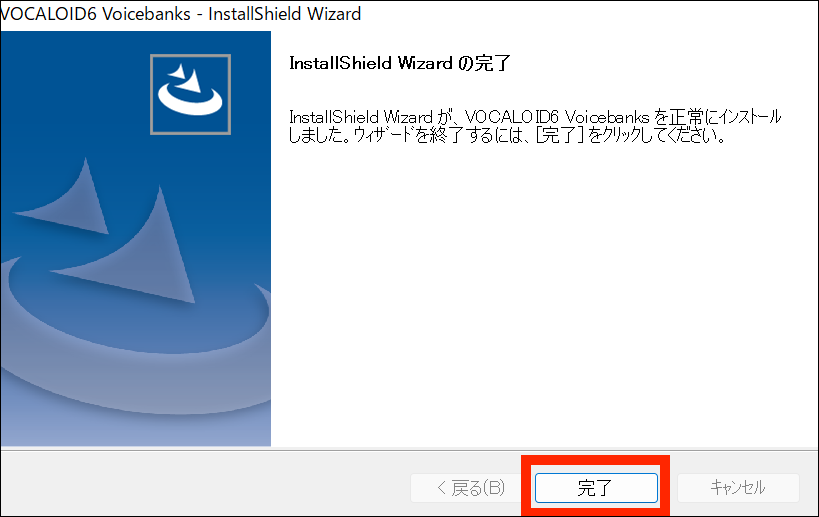
5.VOCALOID6 Editorの起動と認証
インストールが完了したら、VOCALOID6 Editorを起動してみましょう。
Windowsのスタートメニューを開き、アプリの中から「VOCALOID6 Editor」を選択し、起動してください。
見つからない場合は、検索ウィンドウに「VOCALOID」と入力して検索してください。

VOCALOID6Editorを起動すると以下のメッセージ(認証画面)が表示されます。
[すぐに認証する]を選択してください。
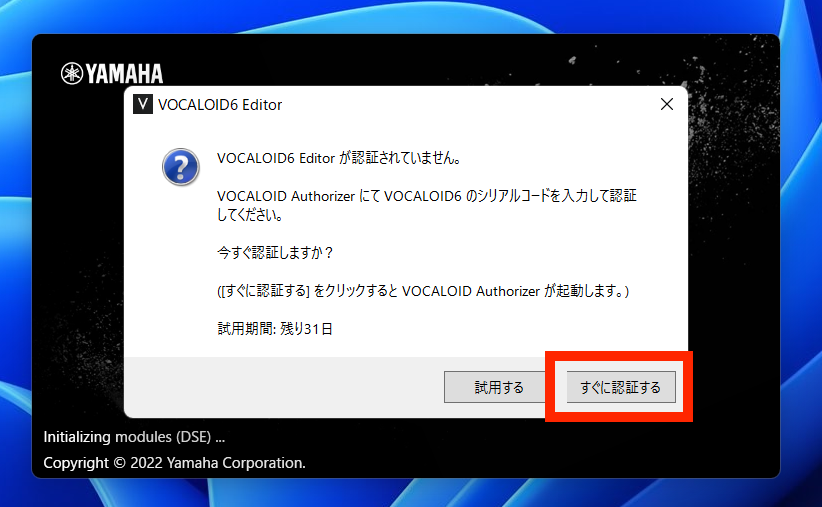
自動的にVOCALOID Authorizerという認証専用の別のソフトウェアが起動します。
このソフトウェアはVOCALOID6 Editorをインストールした際に、自動的にインストールされています。
[認証]を選択してください。
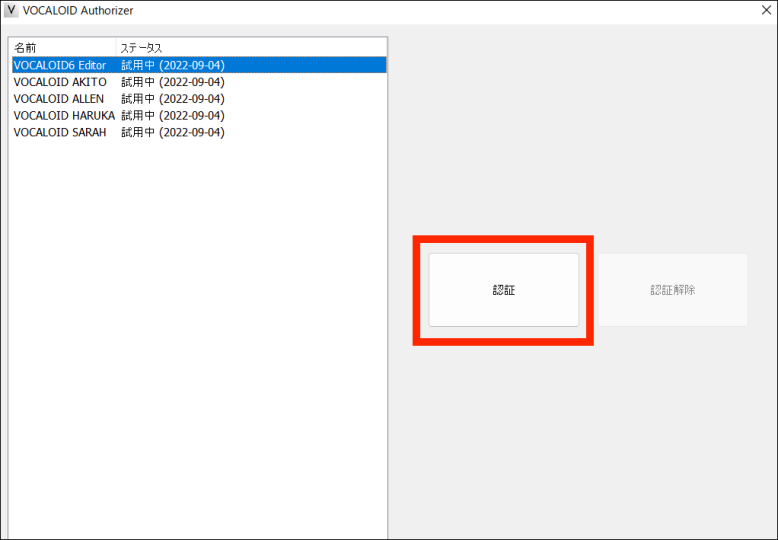
画面右側の[認証]エリアに、購入時に発行されたシリアルコードを入力し、[次へ]を選択してください。
※シリアルコードは、VOCALOIDホームページの購入履歴にある[シリアルコード表示]ボタンをクリックすると確認することができます。
※認証には、インターネット接続環境が必要です。
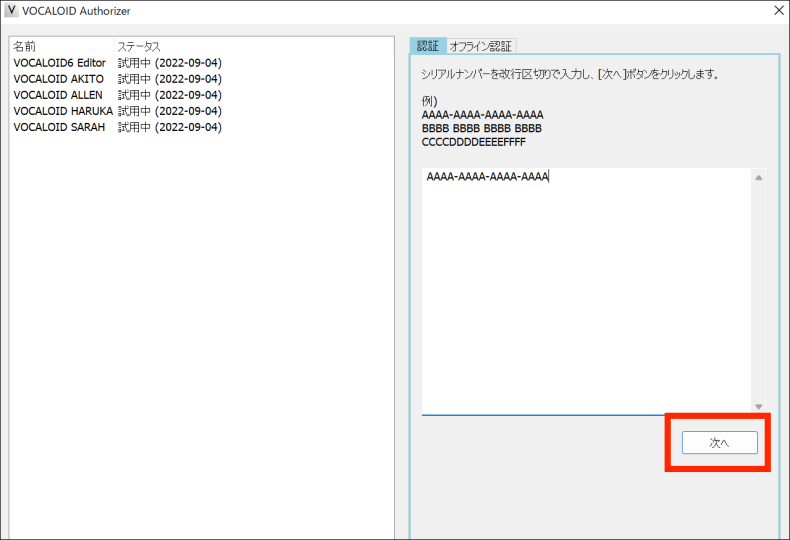
起動画面が表示されればすべてのインストール作業が終了です。VOCALOID6をお楽しみください。
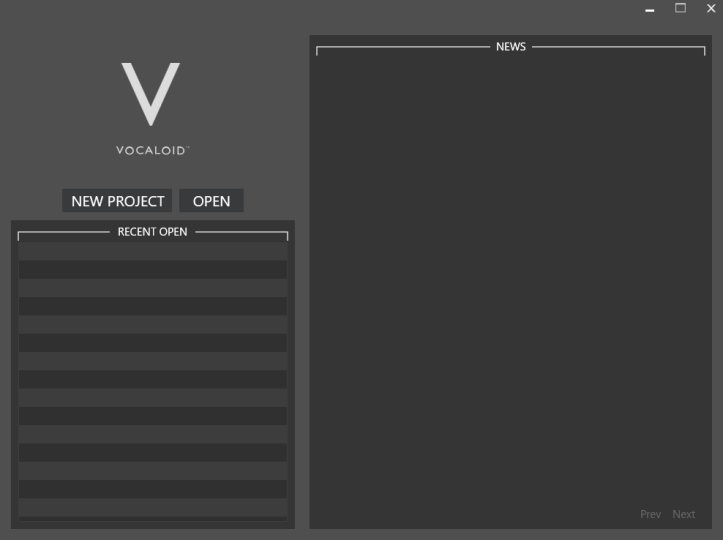
※画面内の「NEWS」に表示される内容は、時期によって異なります。
6.アップデータと追加メディアのインストール
VOCALOID Editorを起動する際に最新バージョンがリリースされている場合(アップデータが見つかった場合)は、以下のダイアログが表示されます。表示された場合は[はい]を選択してアップデートしてください。
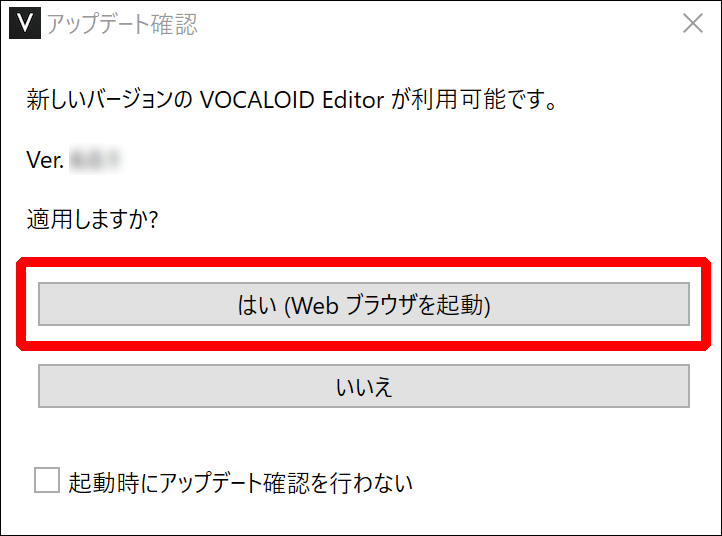
VOCALOID Editorで使用するデータのうち、インストールされていないデータが見つかった場合は、以下のダイアログが表示されます。表示内容は見つかったデータによって異なります。必要なデータを選択し、[Install]を選択して下さい。すべてインストールすることを推奨します。